Eu queria um segundo monitor para o meu computador, então considerei reaproveitar minha TV Vizio de 32 polegadas que eu não usava há algum tempo.
Eu tive que conectá-lo ao meu computador e descobrir como, então fui online e procurei a folha de especificações da minha TV Vizio e li alguns posts do fórum onde as pessoas estavam usando suas TVs Vizio como monitores de PC.
Depois de horas de pesquisa tentando entender tudo sobre o assunto, finalmente consegui conectar a TV ao meu computador.
Espero que, ao terminar de ler este artigo, você também possa começar a usar sua TV Vizio como monitor para seu computador.
Para usar sua TV Vizio como monitor de computador, você pode conectar um cabo HDMI à TV e ao computador e alternar a entrada da TV para essa porta HDMI. Você também pode conectar sem fio um computador a uma TV Vizio transmitindo para a tela.
Continue lendo para descobrir o que você pode fazer se sua TV Vizio não tiver uma porta HDMI e como conectar um computador Mac a uma TV Vizio.
Use um cabo HDMI para transformar uma TV Vizio em um monitor de computador


Todas as TVs Vizio com resolução HD possuem portas HDMI na parte traseira que permitem conectar dispositivos que podem emitir sinais de vídeo HD.
Verifique a parte de trás da sua TV Vizio e do seu computador e procure uma porta rotulada HDMI.
Se houver um, você pode obter um cabo HDMI da Belkin e conectar os dois dispositivos.
Anote em qual porta HDMI você conectou o computador e mude a entrada da TV para essa porta HDMI.
Ligue o computador e veja se a TV começa a exibir seu computador.
Use um cabo VGA para transformar uma TV Vizio em um monitor de computador


Algumas TVs e computadores Vizio têm portas VGA, que são um modo um pouco mais antigo de conectar monitores a computadores ou outros dispositivos de saída.
Essas portas são de cor azul e possuem cerca de 15 orifícios na porta fêmea e 15 pinos no conector macho.
Obtenha um cabo VGA da Cable Matters e conecte a TV Vizio e o computador para começar a usar o computador em sua TV Vizio.
Como o VGA é um padrão antigo, ele suporta apenas resolução SD ou 480p a 60 Hz, fazendo com que tudo pareça embaçado ou de baixa qualidade se sua TV tiver uma tela muito grande.
Use um cabo Mini-DVI para HDMI para conectar um Macbook a uma TV Vizio
Se o seu Macbook tiver uma porta Mini-DVI e você quiser conectá-lo à sua TV Vizio, você precisará de um cabo Mini-DVI para HDMI e converter um padrão para outro.
Arranje um Conversor Mini-DVI para HDMI da StarTech , conecte-o ao seu Macbook e conecte o cabo HDMI ao conversor.
Conecte a outra extremidade do cabo HDMI à TV e alterne as entradas para a porta HDMI à qual você o conectou.
Ligue o Macbook e verifique se sua exibição aparece na TV Vizio para garantir que você fez todas as conexões corretamente.
Nem todos os Macbooks têm portas Mini-DVI, e você as encontrará principalmente nos modelos mais antigos.
Use um cabo Mini-DVI para VGA para conectar um Macbook a uma TV Vizio


Algumas TVs Vizio não possuem portas HDMI, portanto, para conectar seu Macbook a essa TV Vizio, você precisará de um Conversor Mini-DVI para VGA da Benfei .
Conecte o conversor ao Macbook e, em seguida, conecte o cabo VGA à outra extremidade do conector e, em seguida, o cabo VGA à TV Vizio.
Ligue o computador e mude a entrada da sua TV para o modo PC e veja se você conectou os cabos corretamente.
Espelhe a tela do seu computador na sua TV Vizio usando o Chromecast
Se sua TV Vizio for compatível com Chromecast, você poderá começar a transmitir para sua TV sem fio com um tempo mínimo de configuração se tiver o navegador Chrome instalado no computador.
Para iniciar a transmissão, certifique-se de que sua TV Vizio e o computador estejam na mesma rede local e abra o navegador Chrome.
Clique no menu de três pontos e selecione Elenco .
No menu suspenso Fontes, selecione sua área de trabalho para que você possa transmitir toda a tela para sua TV.
Isso permite que você conecte sem fio seu computador à sua TV, desde que ele suporte recursos inteligentes nativamente ou por meio de um dispositivo de streaming como Chromecast ou Fire TV.
Espelhe a tela do seu computador na sua TV Vizio usando o Miracast
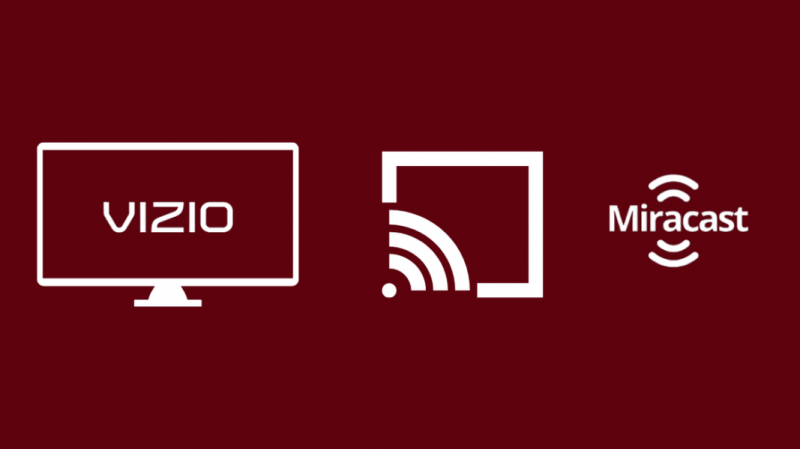
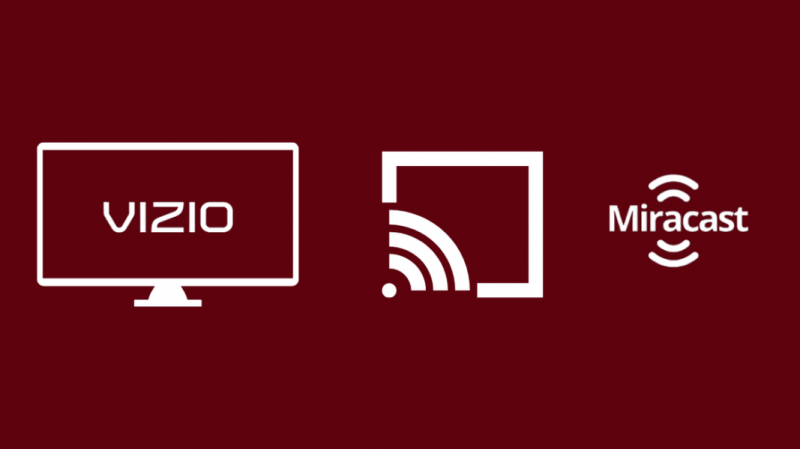
Você também pode transmitir seu computador para sua TV Vizio usando um protocolo de transmissão chamado Miracast, que tem suporte nativo em todos os dispositivos Windows que executam o Windows 8.1 ou mais recente.
Para fazer isso:
- Verifique se a TV e o computador estão na mesma rede local.
- aperte o Chave de vitória + P .
- Clique Projeto > Adicionar tela sem fio .
- Selecione sua Vizio TV e escolha Duplicate ou Second Screen Only para colocar seu computador em sua Vizio TV.
Você precisa ter seu roteador ligado para que esse método funcione e ele ainda funcionará mesmo se você não tiver acesso à Internet.
Espelhe a tela do seu computador na sua TV Vizio usando HDMI sem fio
Em vez de usar o Chromecast ou Miracast, você também pode usar um adaptador HDMI sem fio e conectar seu computador à sua TV Vizio sem fio.
Eu recomendo obter o Adaptador HDMI sem fio ScreenBeam MyWirelessTV2 para conectar seu computador e a TV Vizio por HDMI sem fio.
Conecte seu computador usando um cabo HDMI à entrada HDMI no transmissor.
Em seguida, conecte a TV ao receiver com uma porta HDMI e ligue os dois dispositivos.
Ligue a TV e o computador e mude a TV para a porta HDMI à qual você conectou o receiver.
Verifique se todas as conexões estão corretas, verificando se você pode começar a usar o computador enquanto estiver conectado aos adaptadores.
Como solucionar o erro de formato inválido


Às vezes, se você conectar sua TV Vizio ao computador, poderá receber um erro informando Formato inválido na TV ao usá-la como monitor.
Certifique-se de ter configurado a TV para a entrada correta antes de tentar esta correção.
Para corrigir esse problema:
- Vá para o seu PC Configurações do visor .
- Selecione a resolução mais baixa possível a uma taxa de atualização de 60Hz.
- Aumente a resolução passo a passo até atingir a solução máxima possível.
- Se o erro de formato aparecer novamente, desça para a resolução mais baixa.
- Infelizmente, essa pode ser a resolução mais alta que seu computador permite que você envie para a TV em um formato compatível com a TV Vizio.
Pensamentos finais
Algum As TVs Vizio também têm um fone de ouvido , o que significa que você pode conectar seus fones de ouvido à TV e ter tudo no mesmo lugar.
Eu quase sempre recomendo que você use uma conexão com fio para conectar sua TV e computador, pois eles permitem que você tenha a melhor resolução de exibição possível.
A transmissão pela sua rede pode ser limitada pelas velocidades da sua rede e pode causar gagueira se você estiver usando a Internet naquele momento.
Você também pode gostar de ler
- Quem fabrica as TVs Vizio? Eles são bons?
- Vizio TV travado baixando atualizações: como corrigir em minutos
- Volume não funciona na TV Vizio: como corrigir em minutos
- Como atualizar o aplicativo Hulu na Vizio TV: fizemos a pesquisa
- Como assistir Discovery Plus na Vizio TV: guia detalhado
perguntas frequentes
Por que minha TV Vizio não se conecta ao meu computador?
Sua TV Vizio deve se conectar ao seu computador sem muita configuração, clicando neles com um cabo HDMI.
Se você não conseguir transmitir seu computador para sua TV Vizio, certifique-se de que a TV e o computador estejam conectados à mesma rede local.
Posso usar minha TV Vizio como monitor de computador sem fio?
Você pode usar sua TV Vizio sem fio como monitor de computador transmitindo o computador usando um protocolo apropriado para uma TV Vizio inteligente.
Você precisará conectar sua TV e computador à mesma rede Wi-Fi para começar a transmitir.
A TV Vizio tem Bluetooth?
As Smart Vizio TVs têm Bluetooth integrado para que você possa conectar dispositivos compatíveis à TV sem fio.
A maneira mais fácil de saber se sua TV Vizio é inteligente é verificar se o controle remoto possui uma tecla V.
O que o Vizio SmartCast faz?
Vizio SmartCast é o sistema operacional de TV inteligente da Vizio.
Ele possui a maioria dos recursos que você esperaria de um sistema operacional de TV inteligente, como suporte a aplicativos, transmissão e muito mais.
